|
P 9
 
- UID
- 1213782
- 帖子
- 128
- 精華
- 3
- 積分
- 23260
- 金幣
- 11615
- 星雲幣
- 50
- 原創銀幣
- 0
- 視頻
- 0
- 閱讀權限
- 110
- 在線時間
- 0 小時
- 註冊時間
- 2007-3-26
- 最後登錄
- 2022-6-27
|
3#
大 中
小 發表於 2007-8-8 21:36 顯示全部帖子

YouTube影片~分享張貼教學
再你點擊所上傳的影片標題∼好連結至該影片位置後
接下來我們就要來擷取該影片的YouTube代碼了唷!
分享YouTube影片的步驟如下:
1. 擷取YouTube代碼
反白複製擷取YouTube代碼
請看 紅框 那位置,就是你所要反白複製擷取的YouTube代碼
按照此教學範例的話
網址:http://www.youtube.com/watch?v=yGYLwBmuRVI&mode=related&search
,那這個影片的YouTube代碼就是 yGYLwBmuRVI
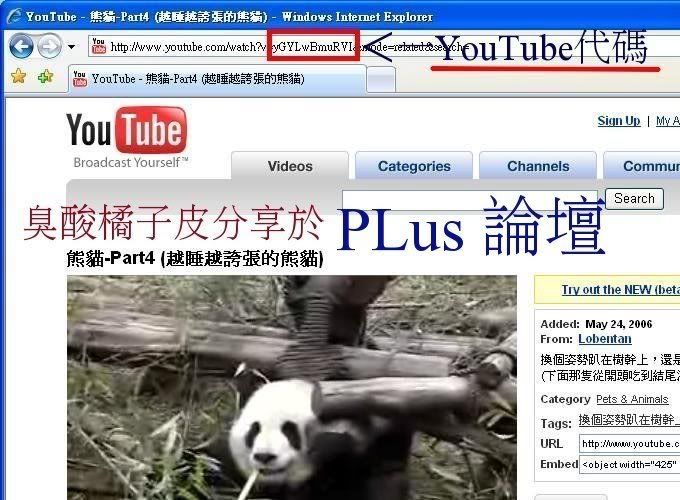
2.把視窗移到 PLus論壇 的發新帖的畫面,
然後按下這個圖鍵  [如標示一] [如標示一]
就會跑出論壇的 youtube 功能語法提示框 [如標示二]
將剛剛影片所反白複製
擷取下來的YouTube代碼貼上後按確定 [如標示二]
就會跑出論壇的 youtube 功能語法了 [如標示三]
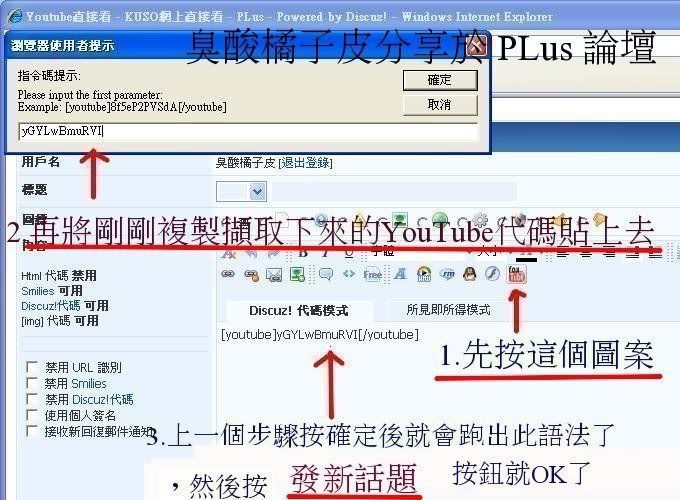
3.依照影片內容選擇主題分類
如: [有趣一拍] 、[難忘一拍]、[隨意一拍]、 ....在加上影片標題,
按發新話題,您的 手機隨意拍影片就分享完成了!
[ 本帖最後由 臭酸橘子皮 於 2007-8-8 21:44 編輯 ]
|